Älykkään soittolistan luominen Apple Musicissa
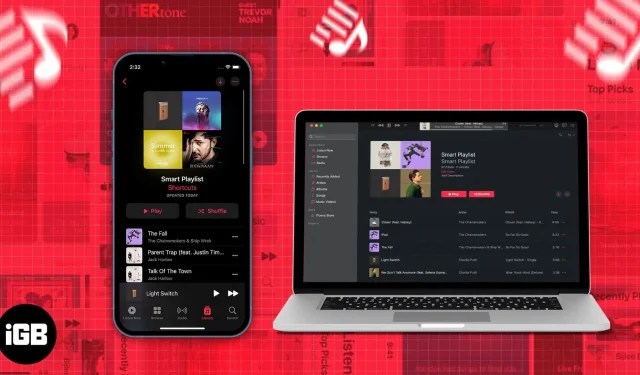
Oletko koskaan yrittänyt ladata suosikkikappaleitasi Apple Musicista tai laittaa ne soittolistalle? Se on aika paljon aikaa, eikö? Älykkäät soittolistat ovat täällä apuna. Seuraa ohjeita ja opit, mitä älykkään soittolistan luominen vaatii askel askeleelta.
Jos olet Apple Musicin tai iTunesin työpöytäkäyttäjä, olet luultavasti törmännyt mahdollisuuteen luoda älykäs soittolista. Tämä ominaisuus voi säästää aikaa, kun luot tietyn joukon kappaleita soittolistaan muutamalla napsautuksella.
- Mikä on älykäs soittolista Apple Musicissa?
- Luo älykkäitä soittolistoja Macilla tai PC:llä
- Sääntöjen asettaminen älykkäiden soittolistojen luomiseen
- Synkronoi soittolistat iPhonessa, iPadissa ja Macissa
- Luo älykkäitä soittolistoja iPhonessa Pikakuvakkeet-sovelluksella
Mikä on älykäs soittolista Apple Musicissa?
Älykkäät soittolistat ovat mukautuvia soittolistoja, joita voidaan mukauttaa määrittämiesi kriteerien perusteella. Voit jopa asettaa datarajoituksen tai sisällytettävien kappaleiden määrän, ja Smart Playlist -ominaisuus hoitaa loput puolestasi. Se voidaan asettaa päivittymään automaattisesti, ja voit jopa muuttaa sääntöjoukkoa sen luomisen jälkeen. Smart Playlist -ominaisuuden avulla luotujen soittolistojen edessä on rataskuvake (⚙️).
Luo älykkäitä soittolistoja Macilla tai PC:llä
Apple antaa meille toiminnon luoda älykkäitä soittolistoja iTunes Music -sovelluksessa. Älykkään soittolistan luontiprosessi on melko yksinkertainen ja lähes identtinen sekä iTunesissa että Musiikki-sovelluksessa. Voit käynnistää Smart Playlist -ponnahdusikkunan Macissa tai Windowsissa noudattamalla jotakin alla olevista kolmesta menetelmästä.
- Valikkorivillä: Musiikkisovellus/iTunes-sovellus → Valikkorivi → Tiedosto → Uusi → Älykäs soittolista
- Pikanäppäinten käyttäminen: Macissa: Optio (⌥) + Komento (⌘) + N PC:llä: Ctrl + Alt + N
- Sivupalkissa: Vasen sivupalkki → Soittolistat/Musiikkisoittolista → Napsauta hiiren kakkospainikkeella → Uusi älykäs soittolista
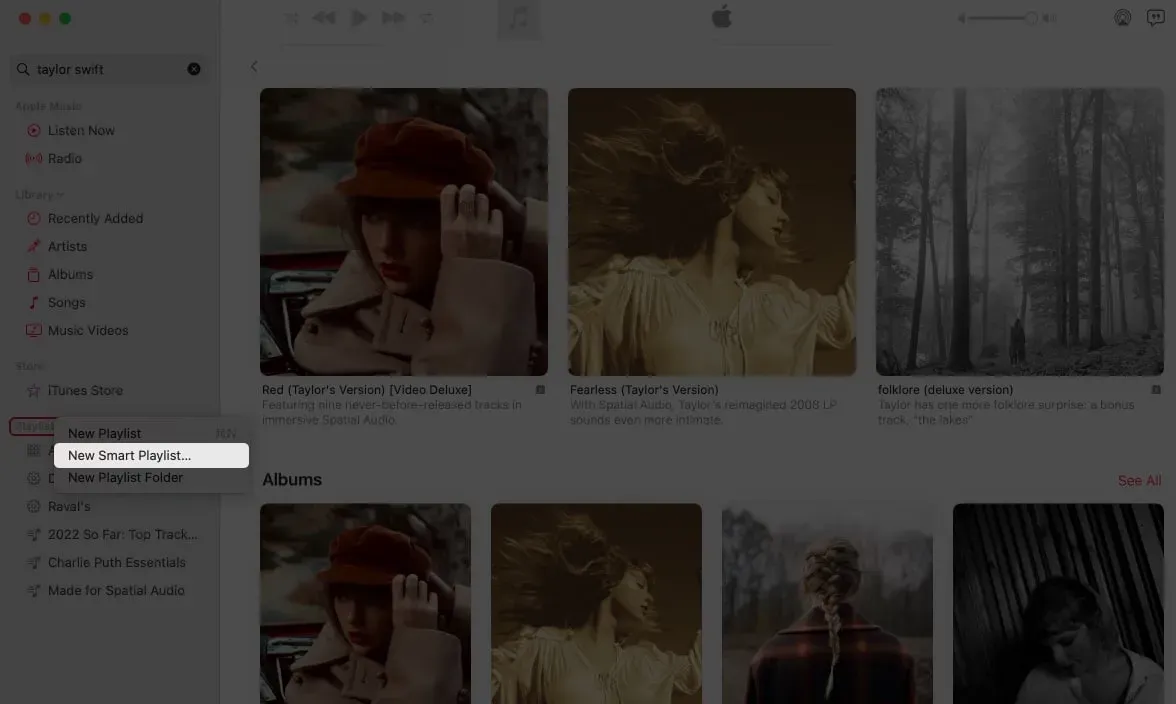
Sääntöjen asettaminen älykkäiden soittolistojen luomiseen
Tämä ominaisuus tarjoaa tehokkaamman ja yhtenäisemmän tavan ryhmitellä kappaleita ja luoda soittolistoja. Käymme kriteerit läpi yksitellen, jotta ymmärrät kuinka luoda erilaisia soittolistoja tarpeidesi mukaan.
Hyvä puoli on, että voit muuttaa soittolistan luomisen sääntöjä tai ehtoja myös sen luomisen jälkeen. Siirry vain luomaasi soittolistaan ja näet Muokkaa sääntöjä -vaihtoehdon korostettuna.
Seuraavan säännön noudattaminen
- Ensimmäinen pudotusvalikko antaa sinulle paljon vaihtoehtoja, joista valita. Tällä voit valita albumin, esittäjän, bittinopeuden, suosikkikappaleet jne.
- Toinen avattava luettelo on ehdollinen operaattori, jossa on vaihtoehdot ”sisältää”, ”ei sisällä”, ”on”, ”ei ole”, ”alkaa” ja ”päättyy”. Kaikki tämä puhuu puolestaan.
- Kolmas on syöttökenttä, johon voit lisätä artistin nimen, genren, esitysten määrän jne.
Sen vieressä on myös pluspainike, josta voit lisätä lisäasetuksia seuraavan säännön mukaisesti.
Rajoitettu
Voit asettaa rajarajan käyttämällä Limit to -vaihtoehtoa. ”Raja”-vaihtoehdon alapuolella on numeerinen syöttökenttä, johon voit lisätä rajan numeerisessa muodossa.
- Ensimmäisessä avattavassa luettelossa voit asettaa rajan minuuteille, tunteille, megatavuille, gigatavuille tai kohteille pudotusvalikon avulla.
- Toinen pudotusvalikko on ”valittu”-vaihtoehto, jossa voit valita tarkistuksia (vaihtoehtoja), kuten viimeksi lisätyt tai toistetut, arvioiden tai esittäjän tai albumin nimen perusteella.
Live päivitys
Reaaliaikainen päivitysominaisuus päivittää soittolistan itse asetuksissa tekemäsi valinnan perusteella. Muista, että se ei voi lisätä enempää kohteita kuin määritetty tuoteraja.
Yksityiskohtainen opas älykkään soittolistan luomisesta ja siitä parhaan hyödyn saamisesta löytyy tästä linkistä .
Synkronoi soittolistat iPhonessa, iPadissa ja Macissa
Jos haluat pitää kaikki soittolistasi ja kirjastosi muutokset synkronoituina kaikissa laitteissasi, laita ”Synkronoi kirjasto” päälle asetuksista.
iPhonessa: Asetukset ➝ Musiikki ➝ Synkronoi kirjasto. Macissa: Musiikkisovellus ➝ Valikkopalkki ➝ Musiikki ➝ Järjestelmäasetukset (asetukset) ➝ Synkronoi kirjasto.
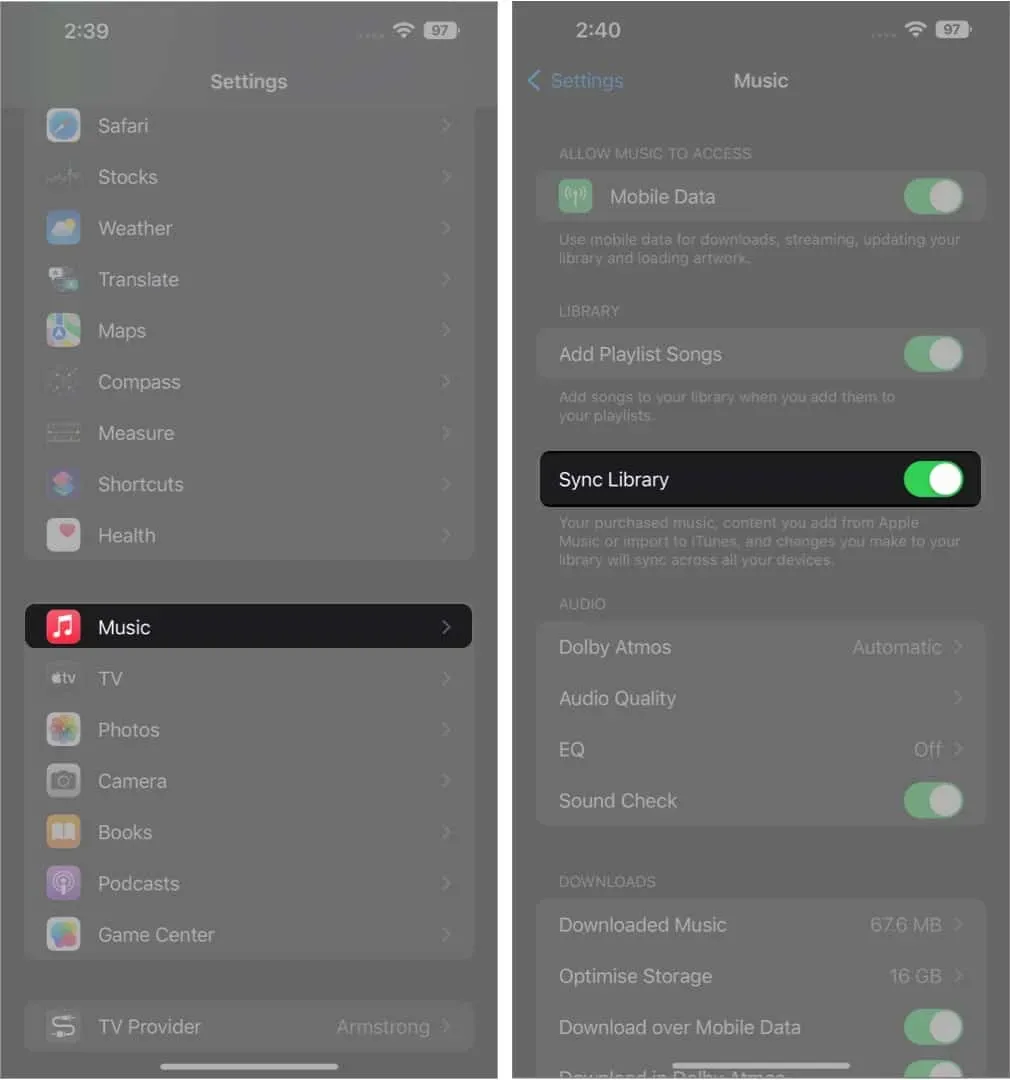
Luo älykkäitä soittolistoja iPhonessa Pikakuvakkeet-sovelluksella
Musiikkisovellus ei valitettavasti tarjoa mahdollisuutta luoda älykästä soittolistaa mobiililaitteissa. Haluan kertoa sinulle, kuinka voit luoda älykkään soittolistan Pikakuvakkeet-sovelluksella. Tässä mainitsemamme ”Top 25” -pikakuvakkeen avulla voit poimia 25 kappaletta. Kiitos Ronald Langeveldille tämän erittäin hyödyllisen pikakuvakkeen luomisesta!
- Lataa tämä pikakuvake .
- Napsauta Lisää etiketti.
- Siirry Pikakuvakkeet-sovellukseen.
- Napauta ”Top 25” -merkkiä.
- Lisää soittolistan nimi pyydettäessä.
- Napsauta Valmis.
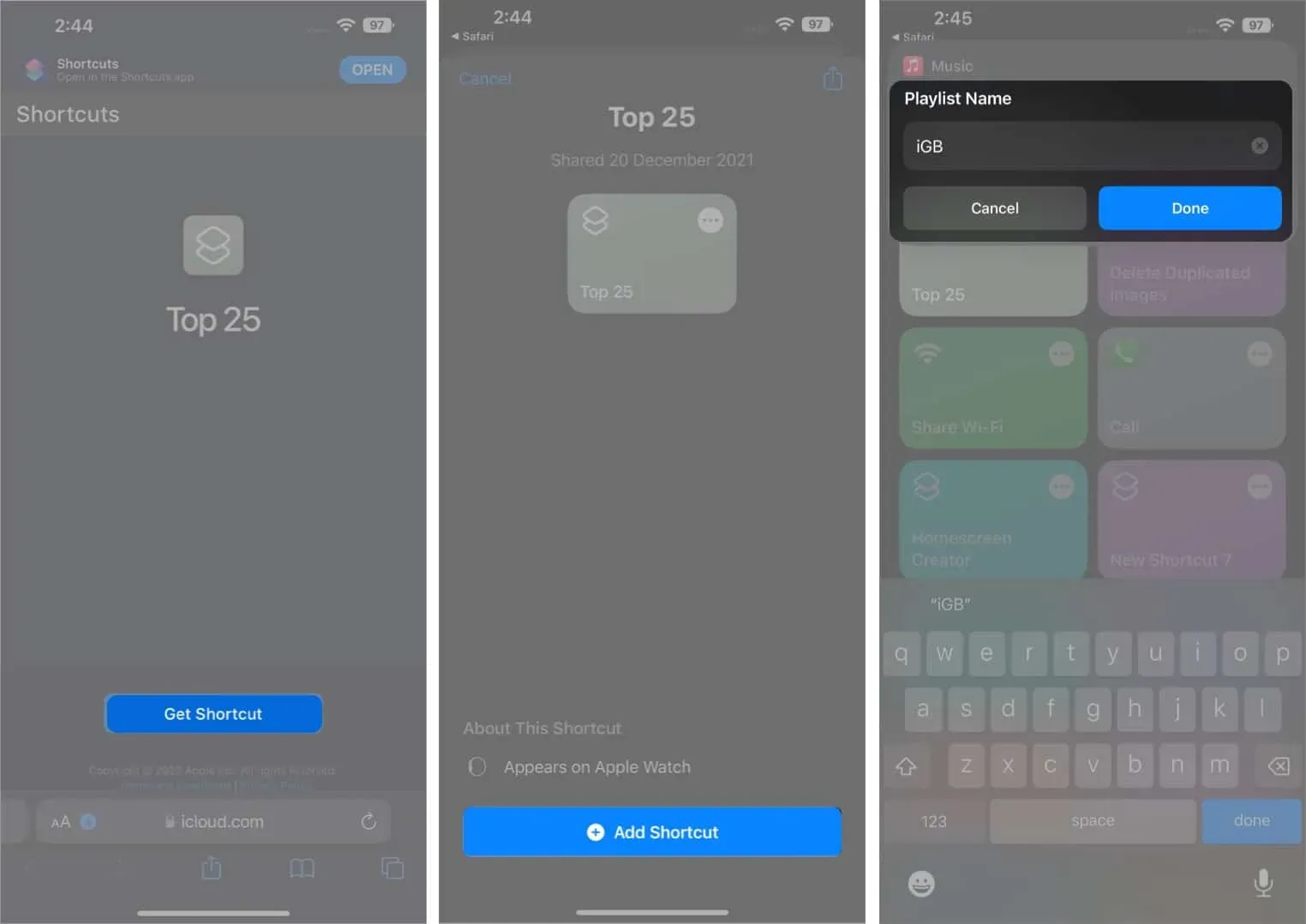
Tutustu tähän artikkeliin saadaksesi parhaat Siri-pikakuvakkeet Apple Musicille.
Jos haluat muokata soittolistakirjastoa omalla tavallasi ja määrittää soittolistojen kuratoinnin kriteerit, napsauta kolmea vaakasuuntaista pistettä pikakuvakkeen oikeassa yläkulmassa ja muuta ”Sort”, ”Order” ja ”Limit” asetuksia mieltymystesi mukaan.
Se on siinä!
Se on melkein kaikki minun puoleltani. Toivottavasti sinulla on oikea käsitys Apple Music -kirjaston lataamisesta. Jos sinulla on ehdotuksia tai kysymyksiä, lähetä ne alla olevaan kommenttiosaan.



Vastaa